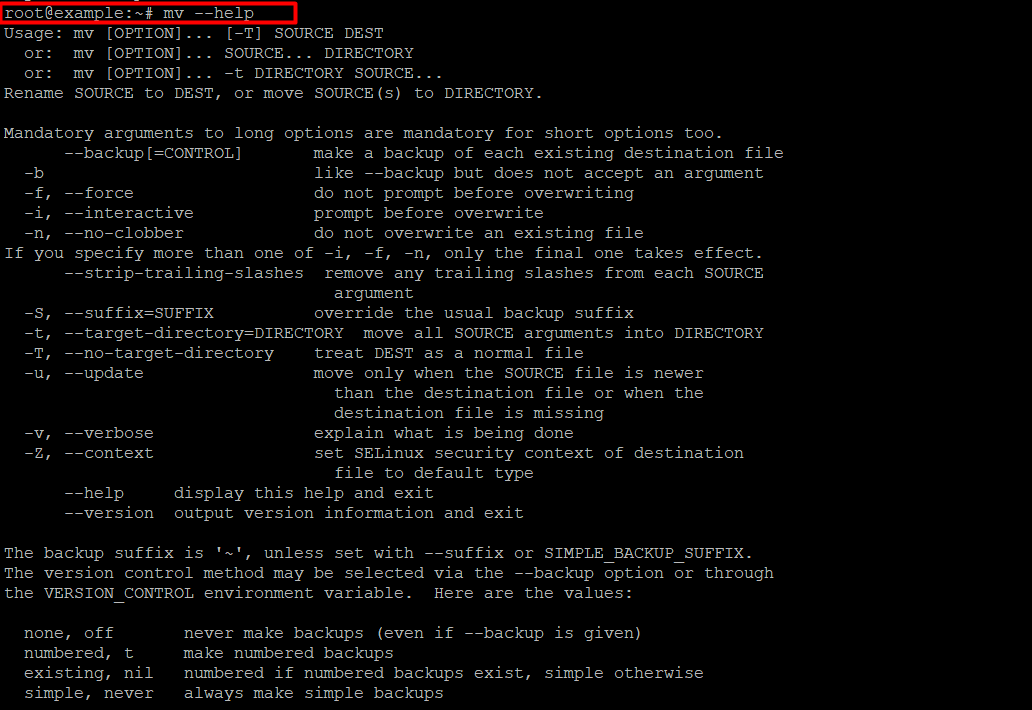Die Macht des mv-Befehls in Linux verstehen
Dank seiner Robustheit und Vielseitigkeit bietet Linux eine breite Palette von Befehlen, mit denen Benutzer Dateien und Verzeichnisse effizient verwalten können. Unter diesen Befehlen ragt der mv-Befehl als grundlegendes Werkzeug im Linux-Kommandozeilen-Ökosystem heraus. Trotz seiner scheinbar einfachen Natur geht der mv-Befehl über das bloße Verschieben von Dateien hinaus und bietet dem Benutzer ein leistungsfähiges Mittel zur Manipulation von Dateien und Verzeichnissen. Dieser umfassende Leitfaden wird sich mit den Feinheiten des mv-Befehls befassen und seine Funktionen, praktischen Anwendungsfälle und sogar einige fortgeschrittene Funktionen untersuchen.
Was ist der mv-Befehl?
Im Kern dient der mv-Befehl in Linux dem grundlegenden Zweck, Dateien und Verzeichnisse zu verschieben oder umzubenennen. Seine Syntax ist einfach:
mv [Optionen] Quelle Ihr_Ziel
- quelle: Die Datei oder das Verzeichnis, das verschoben oder umbenannt werden soll.
- ihr_Ziel: Der Zielspeicherort oder der neue Name.
Grundlegende Verwendung
1. Dateien verschieben:
Um eine Datei von einem Ort zu einem anderen zu verschieben, verwenden Sie die folgende Syntax:
mv datei.txt /pfad/nach/ihrem_Ziel/
Mit diesem Befehl wird die Datei file.txt an den angegebenen Zielort übertragen.
2. Dateien umbenennen:
Das Umbenennen einer Datei besteht im Wesentlichen darin, sie in dasselbe Verzeichnis mit einem anderen Namen zu verschieben:
mv alte_datei.txt neue_datei.txt
Dadurch wird alte_datei.txt in neue_datei.txt umbenannt.
Erweiterte Funktionen:
1. Rekursive Verschiebungen:
Mit der Option -r oder -R kann der Befehl mv Verzeichnisse und deren Inhalt rekursiv verschieben:
mv -r Beispiel_Verzeichnis /Pfad/zu/Ihr_Ziel/
2. Überschreiben erzwingen:
Verwenden Sie die Option -f, um das Überschreiben vorhandener Dateien im Ziel zu erzwingen:
mv -f datei.txt /pfad/zu/ihrem_Ziel/
3. Interaktiver Modus:
Mit der Option -i wird der Benutzer vor dem Überschreiben vorhandener Dateien um eine Bestätigung gebeten:
mv -i datei.txt /pfad/zu/ihrem_Ziel/
4. Zeitstempel beibehalten:
Mit der Option -p bleiben die ursprünglichen Zeitstempel von Dateien und Verzeichnissen während der Verschiebung erhalten:
mv -p datei.txt /pfad/zu/ihrem_Ziel/
Anwendungsfälle:
1. Organisieren von Dateien:
Der Befehl mv ist ideal, um eine gut organisierte Verzeichnisstruktur zu erhalten. Zum Beispiel, um Protokolldateien in einen Archivordner zu verschieben:
mv *.log /Pfad/zu/Ihr_Archiv/
2. Massenweise Umbenennung:
Benennen Sie mehrere Dateien gleichzeitig mit Platzhaltern um:
mv IMG_* /Pfad/zu/Ihre_Fotos/
Damit werden alle Dateien, die mit “IMG_” beginnen, in das angegebene Verzeichnis umbenannt.
3. Verschieben und Umbenennen von Verzeichnissen:
Der Befehl mv eignet sich auch für die Verwaltung von Verzeichnissen:
mv Beispiel_Verzeichnis /Pfad/nach/neues_Verzeichnis/
Damit wird das Verzeichnis example_directory an den neuen Ort verschoben.
mv --help